如何將預約行事曆與個人行事曆同步?

從今年三月開始,SimplyBook.me 台灣團隊開始進行客戶關係維繫,透過最基本的方式與顧客取得聯繫,並進一步了解使用上的問題。我們相信一個人有疑問,大家都會有疑問,因此建立常見問題專欄,來解答並幫助有需要的使用者。
當您開始數位化您的服務,讓顧客可以線上預約之後,您將會擁有一個顧客預約的行事曆排程(公事),當然,您可能本來也有在管理自己的私人行事曆。
而為了避免公事與私事的排程強碰,您可以透過啟用 SimplyBook.me 的同步行事曆客製功能,這樣一來,您在私人行事曆中建立的排程項目就會自動同佈道公事的行事曆,當顧客想要線上預約時,他將無法預約您的私人時間。
同步行事曆的客製功能,可以幫助您快速的管理私人及公司的預約排程,讓您不用一次管理兩個行事曆就能透過自動同步的方式,達到最佳的使用體驗,省去人工作業的麻煩!
該如何串接私人行事曆呢?
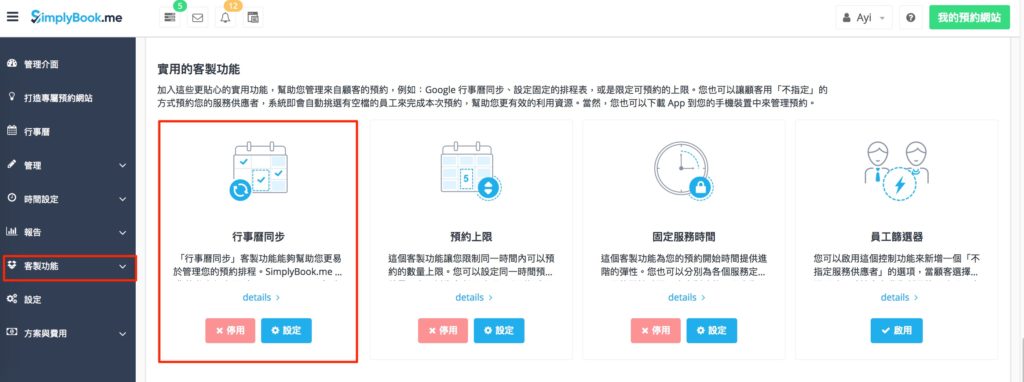
登入 SimplyBook.me 後台後,選擇左側欄位的客製功能,接著找到行事曆同步客製功能,並啟用及設定。
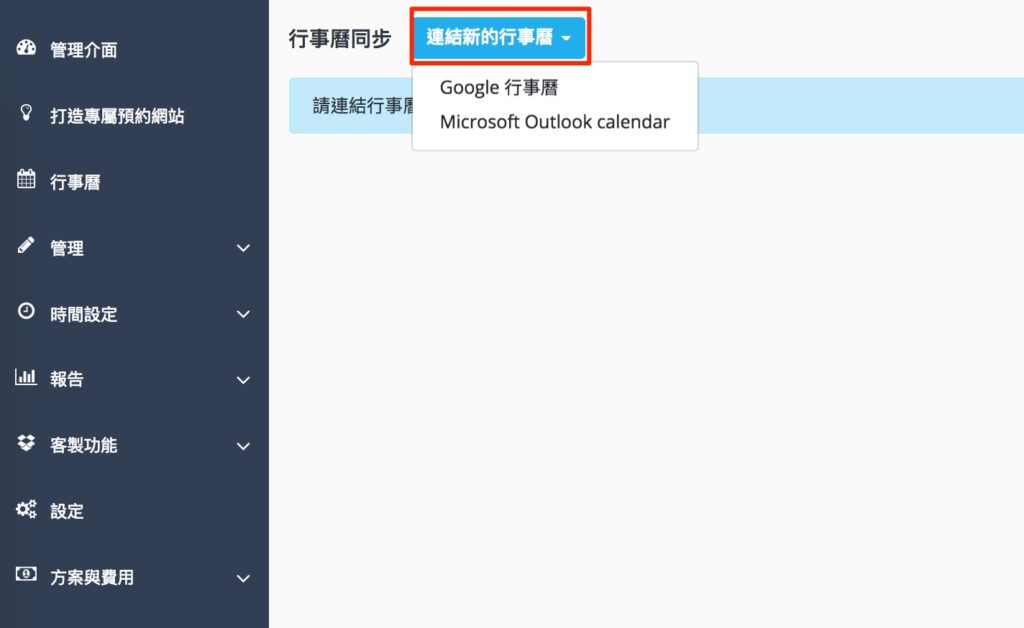
SimplyBook.me 支援 Google 及 Outlook 的行事曆同步,您可以根據您平常使用的習慣來選用想要同步的行事曆,點擊後請輸入對應的帳號密碼,接著允許存取權限即可。

綁定成功後,您可以選擇該行事曆與哪個服務供應者(員工)的公事行事曆來串連同步。若想要將忙碌的時間,如:被預約的時間同步的私人行事曆,或是在私人行事曆中建立的活動同步至線上預約行事曆中避免顧客預約,請務必勾選同步忙碌時間。
若您平常就有使用行事曆來管理私人排程的習慣,強烈的建議您使用同步行事曆客製功能,保證會有意料之內的使用者體驗!
立即登入到 SimplyBook.me 管理者介面來設定吧:https://simplybook.asia/



評論
0 comments暫時沒有評論